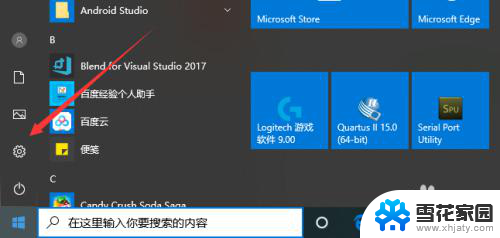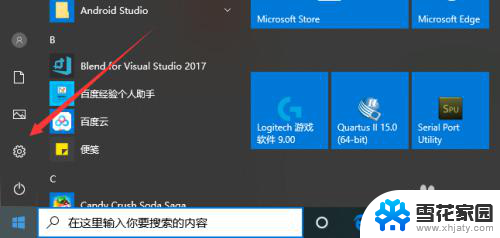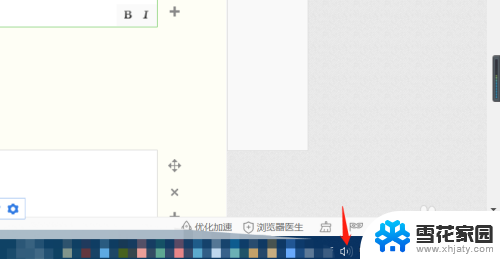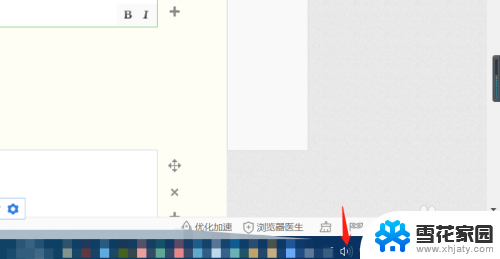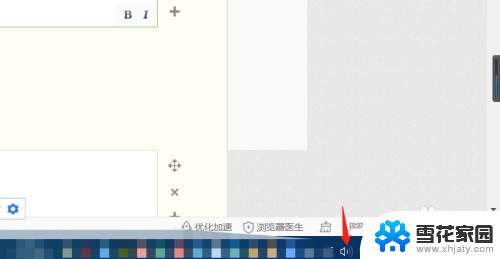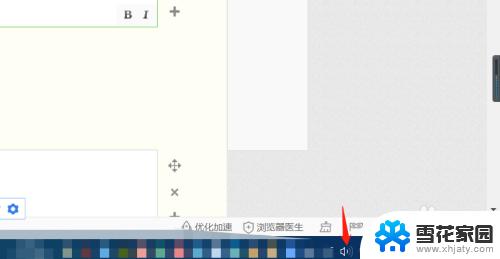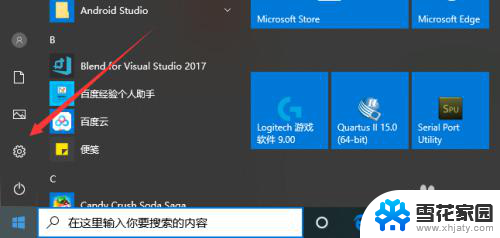电脑 麦克风 电脑 怎么设置笔记本电脑麦克风功能
更新时间:2024-07-29 16:09:17作者:jiang
如何设置笔记本电脑麦克风功能一直是许多用户所关注的问题,在使用电脑进行视频通话、录音或者语音识别时,麦克风的功能显得尤为重要。要想让笔记本电脑的麦克风正常工作,我们需要在系统设置中进行一些调整。下面我们就来详细介绍一下如何设置笔记本电脑麦克风功能,让您的电脑在语音输入方面更加便捷可靠。
具体步骤:
1.第一步,打开电脑后,找到电脑设置,进入即可。
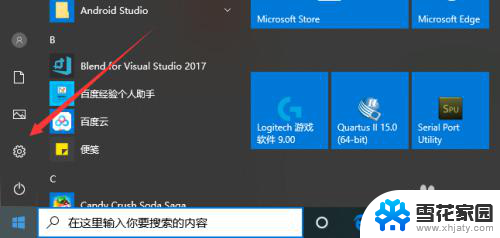
2.然后,在笔记本电脑的电脑设置界面。点击倒数第二个选项,也就是隐私设置,点击进入。
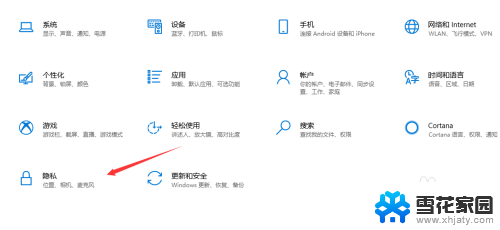
3.在隐私设置界面,我们在左侧就可以看到麦克风设置,点击进入。
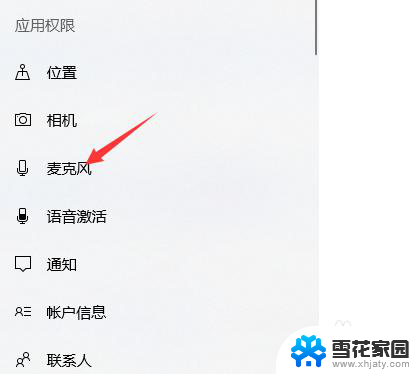
4.然后,在麦克风设置界面。我们可以看到此时麦克风功能是关闭的,我们点击更改。
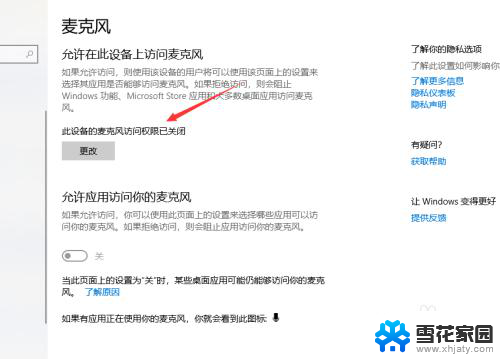
5.然后,在弹出界面。我们就可以看到开启选项了,点击打开即可,如下图所示。
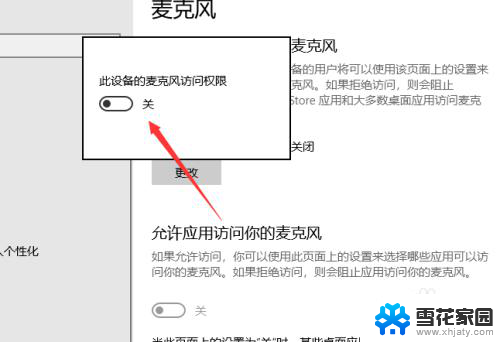
6.我们在功能设置下方,可以对电脑应用的麦克风权限进行设置,点击即可。

以上就是电脑麦克风的全部内容,如果您需要的话,您可以按照这些步骤进行操作,希望对大家有所帮助。